
Sau những vụ bê bối gián điệp đã trải qua trong những năm gần đây, quyền riêng tư và bảo mật dường như đã trở thành mốt. Đó là lý do tại sao một số công cụ đã được tái sinh để giúp chúng tôi điều hướng an toàn hoặc cải thiện quyền riêng tư của mình. Hầu như mọi thứ chúng tôi làm đều được theo dõi, dù là vì lợi nhuận hay lấy thông tin để bán cho bên thứ ba. Điều này không chỉ xảy ra khi lướt net mà còn xảy ra khi chúng ta sử dụng các ứng dụng hoặc chơi game.
Trong bài viết này, chúng tôi sẽ cố gắng thực hiện một hướng dẫn hoàn chỉnh về cách lướt net một cách an toàn và riêng tư hơn. Điều này đạt được bằng cách loại bỏ dấu vết bằng một số công cụ và công thức mà chúng ta sẽ thấy trong suốt hướng dẫn. Hãy nhớ rằng trên mạng có nhiều cách theo dõi để thực hiện giám sát liên tục và đầy đủ tất cả các chuyển động, không chỉ thông qua lịch sử hoặc cookie, mà còn nhiều hơn thế nữa.
Giới thiệu và các khái niệm cơ bản
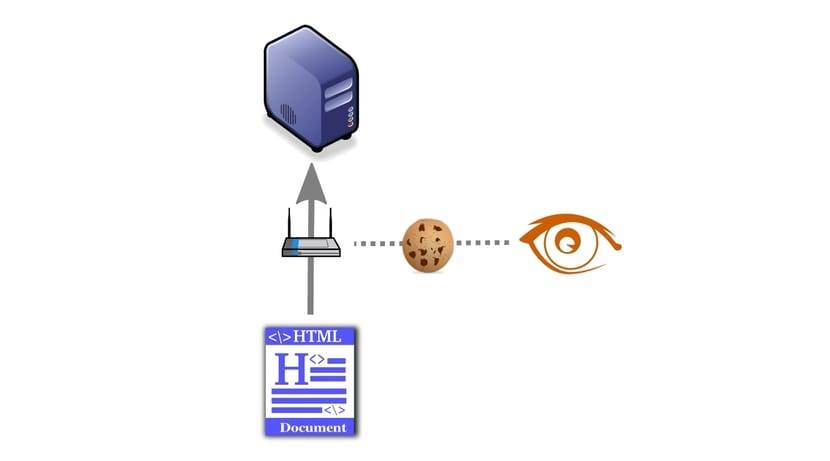
Theo dõi mà chúng tôi gửi trên mạng, là một hình thức theo dõi được sử dụng cho nhiều mục đích khác nhau. Ví dụ: cookie được các trang web sử dụng để biết nơi bạn đã duyệt trước đó hoặc bởi các công ty quảng cáo (chính Google) để cung cấp quảng cáo theo tìm kiếm của bạn. Bạn có bao giờ nhận thấy rằng nếu bạn thực hiện tìm kiếm trên Google, các quảng cáo "bí ẩn" liên quan đến tìm kiếm đó sẽ xuất hiện trên các trang web mà bạn truy cập sau đó?
Ví dụ: nếu bạn Google "ti vi", rất có thể, nếu bạn truy cập bất kỳ trang web nào, bất kể trang web đó là gì, quảng cáo hoặc một phần của chúng sẽ được chuyển hướng để bán TV. Quảng cáo thông minh này hiệu quả hơn nhiều và được cá nhân hóa cho từng người dùng, cho phép kết quả tốt hơn. Nhưng để điều này có thể thực hiện được, hệ thống quảng cáo phải biết lịch sử duyệt web hoặc tìm kiếm của bạn.
Một ví dụ khác mà chúng tôi có trong theo dõi web, việc giám sát được thực hiện bởi trang web mà chúng tôi truy cập và nơi dữ liệu như thời gian truy cập, nguồn gốc, trình duyệt chúng tôi sử dụng, hệ điều hành mà chúng tôi đã truy cập, v.v. được ghi lại. Điều này có thể giúp các quản trị viên và quản trị viên web, nhưng nó cũng giả định rằng dữ liệu được chia sẻ mà không có sự đồng ý của bạn, vì nó không cho phép bạn từ chối chia sẻ nó.

Cookie là một vấn đề khác và gần đây chính sách của họ đã được thay đổi và bạn có thể nhận thấy rằng khi truy cập vào nhiều trang web, một thông báo xuất hiện rằng bạn phải chấp nhận hoặc đóng về chính sách cookie của trang web. A cokkie hoặc cookie, nó là một tệp nhỏ chứa thông tin của người dùng mà trình duyệt lưu trữ để web có thể tham khảo hoạt động trước đó của người dùng. Chúng được sử dụng cả để kiểm soát người dùng, thu thập thông tin về thói quen duyệt web, v.v. Nguy hiểm nhất là những thứ được chia sẻ với bên thứ ba và là những thứ được sử dụng để quảng cáo như chúng tôi đã nói ở các đoạn trước.
Và như thể điều này là không đủ, chúng tôi không ngừng để lại thông tin về chúng tôi trong các mạng xã hội và các bản ghi web khác. Chúng tôi thực tế đếm cuộc đời của mình và xác minh nó bằng ảnh, cho biết chúng tôi làm gì mọi lúc, chúng tôi ở cùng với ai, chúng tôi ở đâu, họ tên, thậm chí cả tiền sử bệnh. Thông tin rất liên quan có thể được sử dụng với mục đích xấu để chống lại chúng tôi. Giống như trong các bộ phim trinh thám, mọi thứ bạn nói đều có thể được sử dụng để chống lại bạn ...
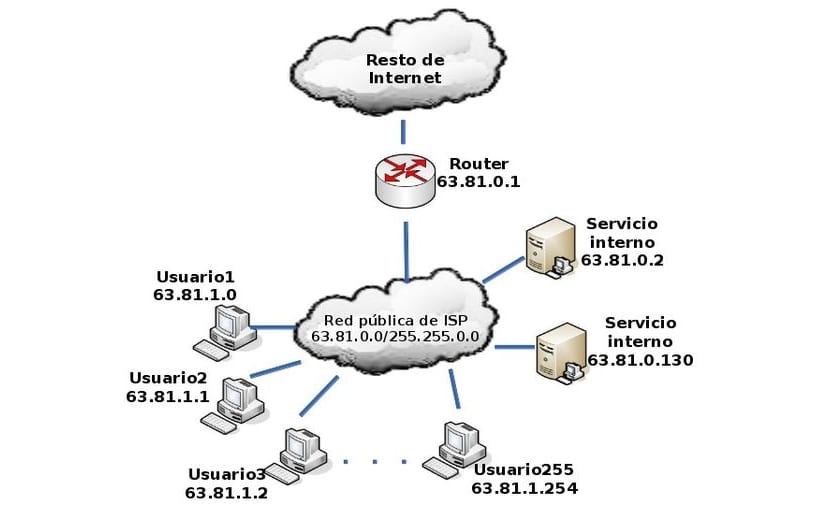
Chính phủ hoặc ISP (Các nhà cung cấp Internet như Telefónica, Vodafone, Ono, Jazztel, Orange, ...) có đầy đủ lịch sử duyệt web của chúng tôi, họ biết chúng tôi làm gì và họ chỉ cần tham khảo lịch sử đã đăng ký trên máy chủ để biết chúng tôi làm gì , ngay cả khi chúng tôi đã xóa điều hướng lịch sử, cookie, v.v. Đây là cách mà một số bang sử dụng để chống vi phạm bản quyền, vì ISP có thể biết liệu bạn có truy cập các trang web tải xuống bất hợp pháp hay sử dụng BitTorrent, aMule hoặc các chương trình tải xuống tương tự ...
Thậm chí có những tập đoàn hoặc bên thứ ba bao gồm mã trên mỗi trang web để xử lý dữ liệu mà ISP hoặc chính phủ có quyền truy cập và sau đó thực hiện với nó…. gì? Cuối cùng, Thành thật mà nói, loại bỏ dấu vết internet của chúng tôi là rất khó Và mặc dù có những công ty dành riêng cho việc này, tôi không nghĩ rằng nó rẻ hoặc dễ dàng để thực hiện nó đối với một người dùng cụ thể mà không có kiến thức cao. Vì vậy, chúng tôi sẽ cố gắng để lại càng ít dấu vết càng tốt và đó là những gì bài viết này đề cập đến, mặc dù chúng tôi không nên hoang tưởng, nhưng vì lý do đạo đức và luân lý, chúng tôi có quyền bảo mật của mình.
Các giải pháp chống theo dõi và bảo mật
Chúng tôi sẽ mô tả một loạt các giải pháp để tránh bị theo dõi và duyệt web một cách an toàn và ẩn danh hơn. Như bạn đã thấy trong phần trước, quyền riêng tư trên web không tồn tại, nhưng chúng ta có thể làm gì đó để ẩn danh hơn một chút. Chúng tôi sẽ mô tả từ các quy trình cơ bản nhất và kém hiệu quả nhất đến các quy trình tiên tiến và hiệu quả nhất.
Xóa cookie

Một giải pháp rất đơn giản là xóa cookie và lịch sử của chúng tôi mỗi khi chúng tôi đóng trình duyệt, điều này sẽ giúp ích cho chúng tôi. Một số trình duyệt, chẳng hạn như Safari trên các thiết bị của Apple hoặc Internet Explorer của Microsoft, không có tùy chọn xóa cookie tự động khi thoát, mặc dù chúng có các tùy chọn để xóa chúng theo cách thủ công. Điều này không làm chúng tôi quá lo lắng, vì cổng thông tin của chúng tôi là Linux và chúng tôi không sử dụng các trình duyệt này. Để xóa cookie:
- Google Chrome / Chromium: Chúng tôi đi đến Cài đặt, nhấp vào "Hiển thị tùy chọn nâng cao", sau đó chúng tôi đi đến phần Quyền riêng tư và nhấp vào nút Cài đặt nội dung. Ở đó, chúng tôi thay đổi tùy chọn Cookies thành "Lưu dữ liệu cục bộ cho đến khi tôi đóng trình duyệt."
- Mozilla Firefox và các dẫn xuất: chúng ta vào Menu Options, click vào tab quyền riêng tư, trong phần Lịch sử, chúng ta chọn "Cài đặt cá nhân hóa" và chúng ta thay đổi tùy chọn giữ cookie thành "Cho đến khi tôi đóng Firefox".
Chế độ ẩn danh
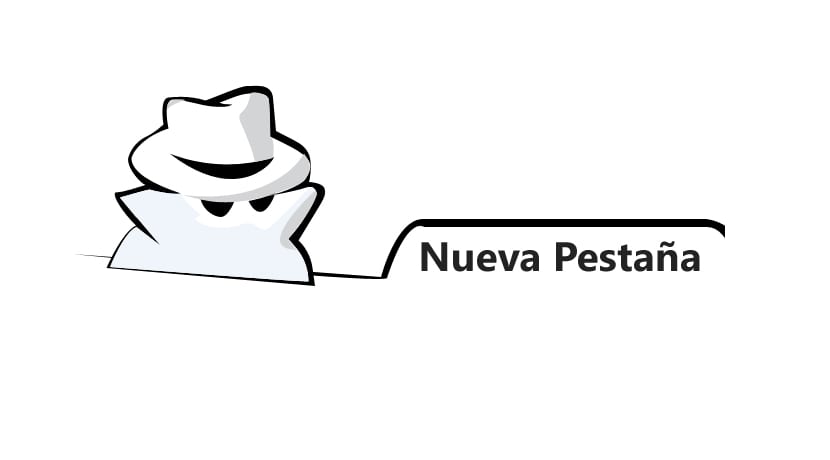
Cả Google Chrome và Mozilla Firefox cũng như các trình duyệt tương tự khác mà chúng tôi sử dụng trên Linux, đều cung cấp chế độ ẩn danh hoặc duyệt web riêng tư. Với điều này, chúng tôi đạt được điều gì đó tương tự như mô tả trong phần trước, đó là các trang web không có quyền truy cập vào thông tin đăng nhập của chúng tôi và dấu vết của chúng tôi không được lưu trong lịch sử. Nhưng cần phải nói rõ rằng điều này không có nghĩa là đoạn đường qua mạng là ẩn danh. Cho nó:
- Google Chrome / Chromium: Chúng tôi vào menu Công cụ và nhấp vào «Cửa sổ mới không xác định», thao tác này sẽ mở ra cửa sổ mới với cách duyệt an toàn hơn này. Ngoài ra còn có một phím tắt bằng cách nhấn tổ hợp phím Ctrl + Shift + N.
- Mozilla Firefox và các dẫn xuất: trong Firefox và các trình duyệt khác, nó không được gọi là chế độ ẩn danh mà là "Duyệt web riêng tư". Chúng tôi đi đến trình đơn Công cụ và sau đó chúng tôi nhấp vào «Cửa sổ riêng tư mới». Nếu bạn muốn một phím tắt, hãy nhấn Ctrl + Shift + P.
Chống theo dõi Firefox
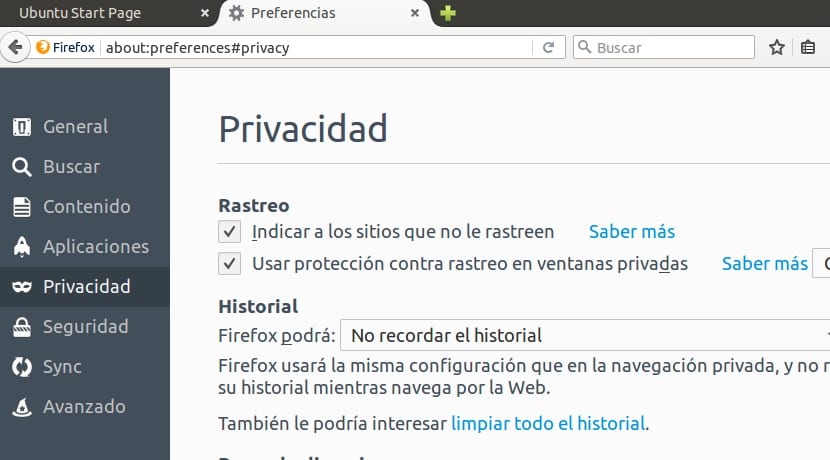
Mozilla là một công ty luôn quan tâm đến phần mềm miễn phí cũng như quyền riêng tư và lợi ích của người dùng. Vì lý do này, chúng tiếp tục làm việc, đôi khi chống lại tất cả mọi người và với vô số trở ngại, để làm cho việc duyệt web trở nên riêng tư và an toàn nhất có thể. Firefox từ phiên bản 43 cũng vậy tích hợp một phương pháp chặn để theo dõi bên thứ ba. Nó sử dụng danh sách mặc định do Disconnect.me cung cấp, mặc dù nó có thể được sửa đổi.
Nhưng cho kích hoạt bảo vệ chống theo dõi, chúng ta phải chuyển đến menu công cụ, sau đó đến Tùy chọn và Quyền riêng tư, để kích hoạt "Yêu cầu các trang web không theo dõi bạn" và "Sử dụng biện pháp bảo vệ chống theo dõi trong lợi ích riêng tư." Để thay đổi danh sách chặn, chúng ta có thể vào menu Công cụ (ba thanh ở phía trên bên phải), Tùy chọn, sau đó đến Quyền riêng tư, nút "Thay đổi danh sách chặn" và chọn danh sách chặn mà chúng ta muốn. Chúng tôi lưu các thay đổi và chấp nhận. Nó sẽ có hiệu lực sau khi khởi động lại Firefox.
Bổ sung
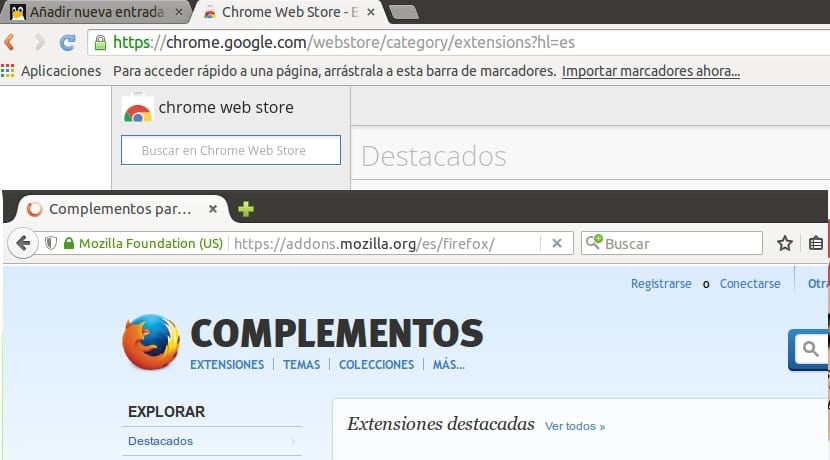
Có các tiện ích bổ sung cho cả Chrome (Chromium) và Firefox (và các dẫn xuất), chúng tôi có thể cài đặt các tiện ích này từ cửa hàng bổ trợ và bổ trợ mà hai trình duyệt này cung cấp cho chúng tôi. Việc cài đặt rất đơn giản, chúng tôi truy cập Store của trình duyệt và với công cụ tìm kiếm, chúng tôi tìm kiếm tiện ích mở rộng mà chúng tôi muốn và sau đó nhấp vào nút thêm hoặc cài đặt. Nói về tiện ích bổ sung sẽ giúp chúng tôi duy trì quyền riêng tư của mình:
- Adblock: rất khuyến khích để chặn quảng cáo, vì vậy chúng tôi không chỉ tránh các quảng cáo bật lên gây phiền nhiễu lãng phí thời gian của chúng tôi mà còn tránh theo dõi các trang và nút xã hội nhất định.
- Ghostery: Nó là một yêu thích, và mặc dù theo mặc định, nó không chặn các trang web và bạn phải cấu hình chúng, nhưng nó khá hiệu quả. Với nó, chúng tôi tránh cung cấp thông tin cho bên thứ ba khi chúng tôi duyệt.
- Đừng theo dõi tôi: cho phép bạn chặn và xem thống kê các trang web bị chặn để theo dõi. Mặc dù nó có ít tùy chọn hơn Ghostery nhưng nó rất hiệu quả, mặc dù nó có thể gây khó chịu khi đóng cửa sổ ...
- Không theo dõi Plus: Nó không thực tế lắm, nhưng tốt là tránh được việc các trang web không theo dõi hoặc theo dõi chúng tôi. Tôi nói rằng điều đó là không thực tế bởi vì tất cả phụ thuộc vào người cung cấp quảng cáo, vì chính xác thì những quảng cáo ít có vấn đề nhất sẽ bị chặn và những gì xâm hại nhất sẽ không bị chặn ...
- NoScript: Nó chặn các tập lệnh hoặc mã của web, rất hiệu quả, nhưng có thể vô hiệu hóa nhiều tính năng và công cụ mà web cung cấp cho chúng ta, vì nó chặn nội dung trong JavaScript và Java, do đó nó quá triệt để.
- Ngắt kết nối: Nó rất dễ sử dụng nhờ giao diện đơn giản và nó khá giống với Ghostery hoặc DoNotTrackMe, mặc dù nó có lợi thế hơn và đó là khả năng buộc HTTPS trên tất cả các trang web để cải thiện bảo mật.
Tor và VPN

Nhưng nếu chúng ta muốn thực hiện một bước chuyên nghiệp hơn trong việc theo đuổi quyền riêng tư, thì chúng ta phải sử dụng các phương pháp quyết liệt hơn. Và một trong những lựa chọn tốt nhất là Trình duyệt Tor và Tor (dựa trên Firefox). Mặc dù chúng ta có thể điều chỉnh Chrome và Firefox, cũng như các trình duyệt khác để sử dụng Tor, nhưng việc sử dụng Tor Browser trực tiếp có thể dễ dàng hơn, vì đây là phiên bản sửa đổi của Firefox để thích ứng với Tor và với các giải pháp chống theo dõi thú vị khác.
Mặc dù Tor cũng bạn có thể đưa chúng tôi đến deepweb (Hãy nhớ rằng mạng giống như một tảng băng, và khi bạn duyệt qua Google và các công cụ tìm kiếm khác, vũ trụ bao la đó chỉ thể hiện phần nổi của tảng băng trôi, nhưng còn nhiều phần chìm trong Internet sâu thẳm mà không phải tất cả chúng ta đều có thể truy cập. Tor), một mạng lưới tối nơi bạn có thể tìm thấy những thứ tuyệt vời và những thứ khủng khiếp, bạn không cần phải gặp rắc rối nếu không muốn. Nhưng này, đây là một chủ đề khác mà chúng ta sẽ không đi sâu vào ...
Sử dụng Tor liên tục có thể không thoải mái, nhưng nó có thể rất thích hợp cho điều hướng mà không bị theo dõi vào những thời điểm cụ thể. Tùy chọn khác là sử dụng VPN (Mạng riêng ảo) hoặc Mạng riêng ảo, trong đó lưu lượng được mã hóa và sẽ không thể hiểu được đối với các bên thứ ba và ngay cả đối với ISP. Nó giống như thể chúng tôi thực hiện một âm mưu riêng tư trên Internet, một đường hầm VPN mà chúng tôi có thể nhận được bằng một số cách đơn giản để tạo VPN như Astrill (nó rẻ và có gói thanh toán hàng tháng với giá khoảng 6 đô la, không có giới hạn tải xuống và đa nền tảng). Mặc dù điều này ngụ ý rằng chỉ các máy tính khác trong hoặc có quyền truy cập vào mạng đó mới có thể nhìn thấy nó.
Do đó, nó rẻ hơn và thực tế hơn để sử dụng Tor, vì nó là mã nguồn mở và miễn phí, với mọi thứ chúng tôi đang tìm kiếm. Để cài đặt, thiết lập và chạy trên Linux, hãy làm theo các bước sau:
- Tải xuống từ liên kết này
- Bây giờ hãy vào thư mục tải xuống:
cd Descargas
- Chúng tôi giải nén tarball, ví dụ:
tar -xvJf tor-browser-linux-64-5.0.2_LANG.tar.xz cd tor-browser_en-US
- Bây giờ chúng tôi cài đặt, mặc dù điều này có thể khác nhau:
./Trình duyệt tor
[/ chua]
- Mở trình duyệt Tor và bạn sẽ thấy rằng vẻ ngoài của nó vẫn rất giống với Firefox, vì vậy bạn sẽ không gặp vấn đề gì khi sử dụng nó. Nếu bạn có một Tường lửa đang hoạt động trên hệ thống của mình, bạn có thể muốn định cấu hình các cổng cho kết nối từ Cài đặt Mạng Tor. Bạn cũng có thể định cấu hình việc sử dụng máy chủ proxy và các tùy chọn nâng cao khác nếu cần. Và đừng quên rằng dựa trên Firefox, nó cũng có thể hoạt động với các tiện ích bổ sung, vì vậy bạn có thể cài đặt những tiện ích bổ sung mà chúng ta đã thấy trước đây, ví dụ như NoScript ...
Đừng quên để lại bình luận của bạn với sự nghi ngờ, đóng góp, v.v.
Bạn có thể luôn đặt trình duyệt ở chế độ ẩn danh, tức là luôn mở ở chế độ ẩn danh không?
Trong Firefox, bạn phải vào 3 thanh - Tùy chọn - Bảo mật và tìm "Luôn sử dụng chế độ duyệt web riêng tư"
Linuxeros, nếu bạn muốn sự riêng tư và ẩn danh, đừng làm phức tạp cuộc sống của bạn!
Chỉ cần sử dụng Tails (từ USB Trực tiếp) hoặc whonix làm hệ điều hành.
(Có, đừng phạm phải sự ngu ngốc khi đăng nhập vào Facebook, Google hoặc các trang web tương tự, vì các trang web này có thể theo dõi bạn ngay cả sau khi bạn đã đóng phiên).
và tất nhiên, trục xuất What's Up khỏi điện thoại di động của bạn !!!!
Có những lựa chọn thay thế phần mềm miễn phí và miễn phí cung cấp cho bạn hàng nghìn lượt về quyền riêng tư có liên quan đến tính năng "CHỐNG NẮNG-TÍN HỮU" What's Up !!
Ví dụ ứng dụng Signal.
(… Nhân tiện, rất khuyến khích!)
cách duyệt ẩn danh trên Internet sâu mà không cần bao gồm tài khoản mạng xã hội
Tôi không biết nhiều về điều này